Palavras-chave populares
Categorias
Total Resultados
Nenhum registro encontrado
Integração do Google Tag Manager por meio do Pixel personalizado da Shopify
OBSERVAÇÃO IMPORTANTE: Essas instruções só devem ser seguidas se você tiver integrado o Google Tag Manager por meio do Pixel personalizado da Shopify.
Tabela de conteúdo
Curto e agradável
Neste guia, você aprenderá a transmitir os eventos do Varify para o Google Analytics 4 usando o Google Tag Manager por meio da integração do Shopify Custom Pixel.
Integração com o Shopify usando o pixel personalizado
Etapa 1: Seleção da conexão de análise "Shopify App / Custom Pixel"
Vá para app.varify.io e clique em "Go to tracking setup". Em seguida, selecione "Google Analytics 4 (Shopify Custom Pixel Integration)" no Assistente de configuração de rastreamento. Siga as etapas do assistente de configuração. Somente se você já estiver usando o GTM em seu site é necessário seguir as etapas abaixo.
Etapa 2: Adicione a função varify analytics.subscribe no pixel personalizado do GTM
Acesse a área "Customer events" (Eventos do cliente) no backend do Shopify e abra o pixel personalizado no qual você integrou seu GTM.
O evento Varify é criado usando o analytics.subscribe ao seu DataLayer. Na captura de tela, você pode ver o evento Varify inserido na parte inferior.
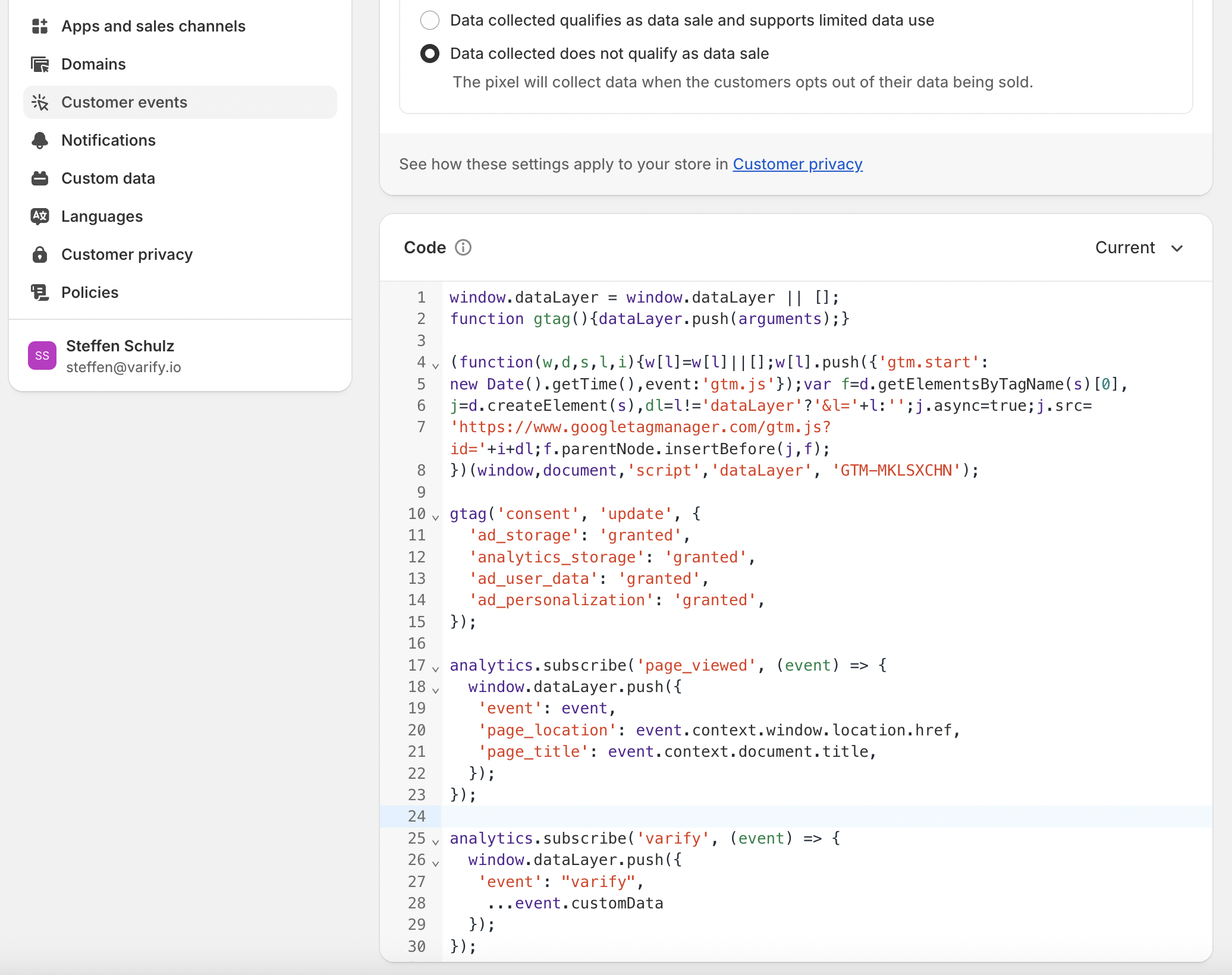
Adicione o seguinte código ao seu pixel personalizado abaixo do código do Google Tag Manager:
analytics.subscribe('varify', (event) => {
window.dataLayer.push({
'event': "varify",
...event.customData
});
});
Etapa 3: Desativar a opção "Start Tracking on Activation Event" (Iniciar rastreamento no evento de ativação)
Vá para "Advanced Setup" (Configuração avançada) em "Tracking Options" (Opções de rastreamento). Desative a opção "Start Tracking on Activation Event" (Iniciar rastreamento no evento de ativação).
Etapa 4: Configurar o Gerenciador de tags do Google
1. criação de uma nova variável de camada de dados (VA Short)
Essa variável é usada para fornecer uma tag com as informações do teste A/B.
- Criar uma nova variável: "Variables" > "New"
- Tipo de variável -> "Data Layer Variable" (variável de camada de dados)
- Nome da variável da camada de dados ->
varify_abTestShort(ortografia obrigatória) - Nomear a variável -> VA Short
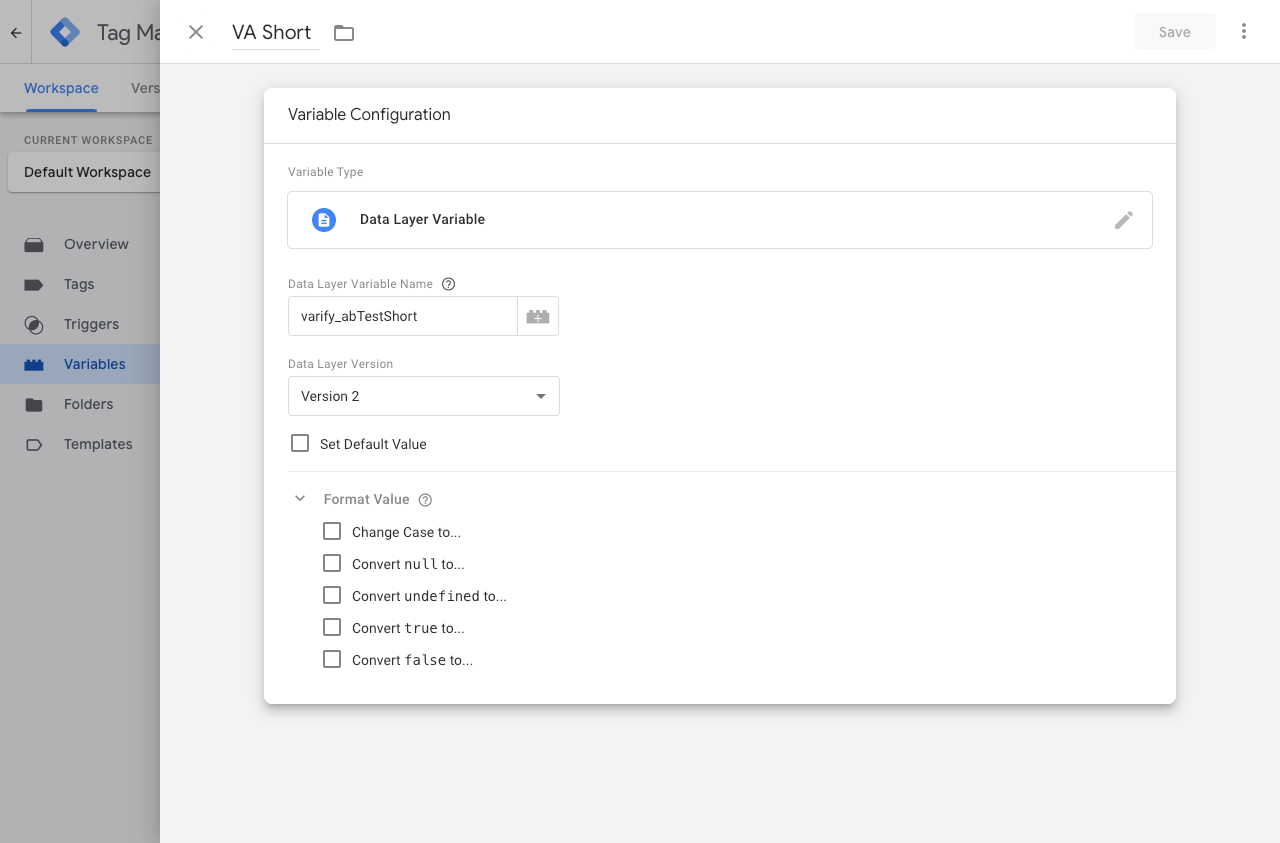
2. criar um novo acionador (Varify.io - Event)
O acionador é o evento decisivo que inicia a transmissão de dados para o sistema de análise.
- Nome do acionador: por exemplo, "Varify.io - event"
- Tipo de acionador: "Evento definido pelo usuário"
- Nome do evento:
varificar(ortografia obrigatória)
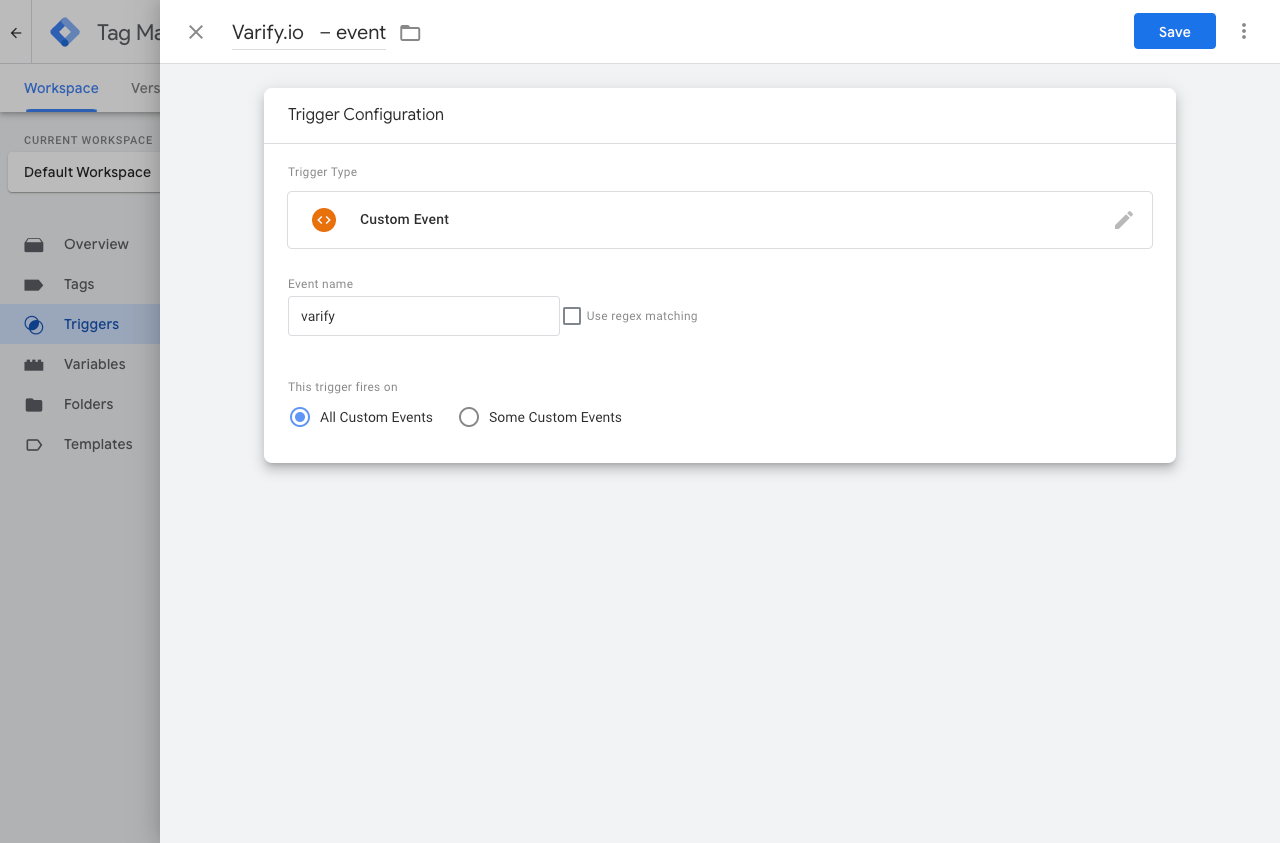
3. criação de uma nova tag GTM (Varify.io - GA4 Tracking Linker)
As tags são trechos de código que enviam os valores armazenados nas variáveis para sua ferramenta de análise, como o Google Analytics. Agora, crie essa tag para enviar os valores da variável criada para o Google Analytics.
- Nome da tag: "Varify.io - GA4 Tracking Linker"
- Tag de configuração: [Use sua tag GA4 existente]
- Nome do evento: por exemplo, "Abtesting".
- Nome do parâmetro:
varify_abTestShort(Ortografia obrigatória) - Valores:
{{VA Short}}(A variável criada na etapa 1) - Gatilho: "Varify.io - event" (O gatilho criado na etapa 2)
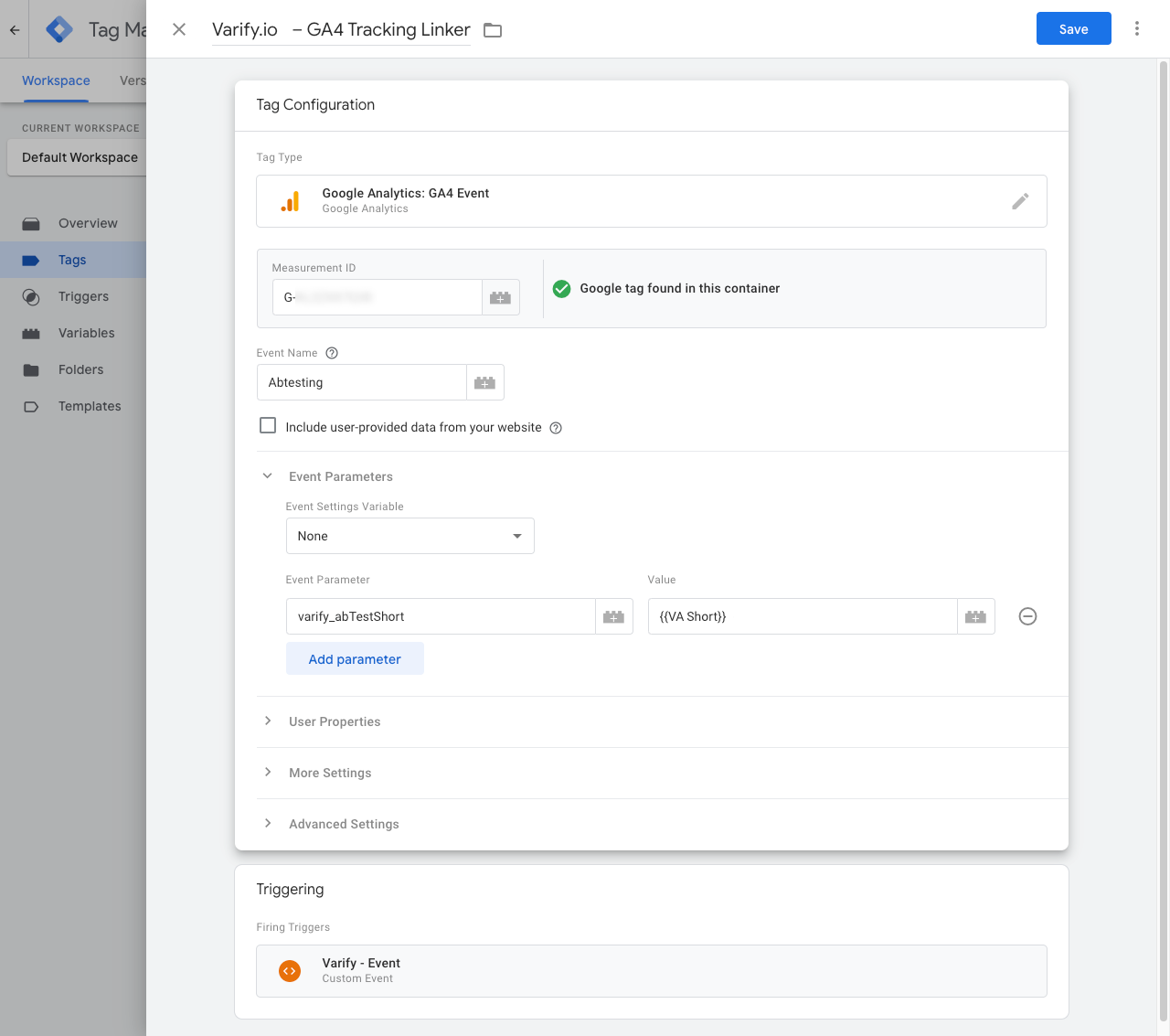
4. publicar o contêiner GTM
Para garantir que suas personalizações no Google Tag Manager também funcionem em seu site, é importante publicar as alterações.
Para fazer isso, vá para "Overview" (Visão geral) no Tag Manager, à esquerda. Aqui você pode ver uma visão geral de todos os elementos que acabou de criar.
Para publicar, clique no botão azul "Publish" (Publicar) no canto superior direito e confirme. A tag agora está ativa e envia os dados para seu Google Analytics.
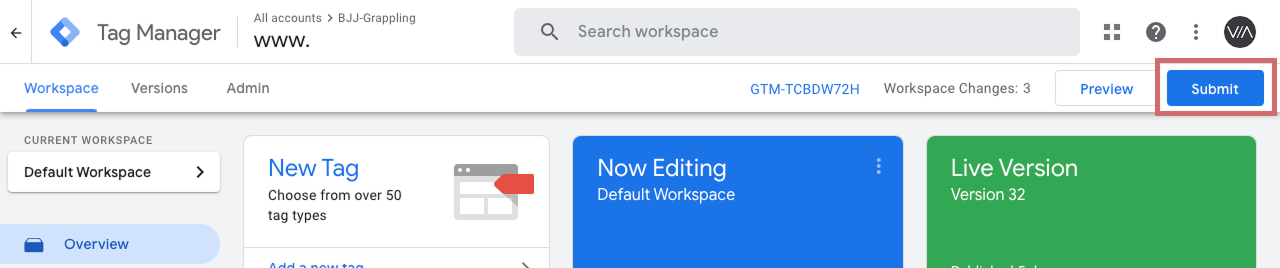
Primeiros passos
Integrações de rastreamento e análise da Web
- Rastreamento com a Varify
- Integração manual do rastreamento do Google Tag Manager
- Integração automática do rastreamento GA4
- Integração do Shopify Custom Pixel via Google Tag Manager
- Rastreamento da Shopify
- BigQuery
- Análises PostHog
- Matomo - Integração via Matomo Tag Manager
- Integração com o etracker
- Integração com o Piwik Pro
- Consentimento - Rastreamento via consentimento
- Configurações avançadas
- Rastreamento com a Varify
- Integração manual do rastreamento do Google Tag Manager
- Integração automática do rastreamento GA4
- Integração do Shopify Custom Pixel via Google Tag Manager
- Rastreamento da Shopify
- BigQuery
- Análises PostHog
- Matomo - Integração via Matomo Tag Manager
- Integração com o etracker
- Integração com o Piwik Pro
- Consentimento - Rastreamento via consentimento
- Configurações avançadas
Criar experimento
Direcionamento
Relatórios e avaliação
- Avaliação do GA4 no Varify.io
- BigQuery
- Segmentar e filtrar relatórios
- Compartilhar relatório
- Avaliação baseada no público no GA4
- Avaliação baseada em segmentos no GA 4
- PostRastreamento de porcos
- Exportação dos resultados do experimento da Varify
- Matomo - Análise de resultados
- Avaliação do etracker
- Calcular a significância
- Eventos de clique personalizados
- Avaliar eventos personalizados em relatórios exploratórios
- GA4 - Rastreamento entre domínios
- Avaliação do GA4 no Varify.io
- BigQuery
- Segmentar e filtrar relatórios
- Compartilhar relatório
- Avaliação baseada no público no GA4
- Avaliação baseada em segmentos no GA 4
- PostRastreamento de porcos
- Exportação dos resultados do experimento da Varify
- Matomo - Análise de resultados
- Avaliação do etracker
- Calcular a significância
- Eventos de clique personalizados
- Avaliar eventos personalizados em relatórios exploratórios
- GA4 - Rastreamento entre domínios
Editor visual
- Intensificador de campanha: Seta para cima
- Intensificador de campanha: Camada de intenção de saída
- Reforço de campanha: barra de informações
- Reforço de campanha: Notificação
- Impulsionador de campanha: Barra USP
- Adicionar destino do link
- Modo de navegação
- Seletor personalizado
- Editar conteúdo
- Editar texto
- Mover elementos
- Ocultar elemento
- Inserção de palavras-chave
- Teste de redirecionamento e divisão de URL
- Remover elemento
- Substituir imagem
- Alternador de dispositivos responsivo
- Alterações de estilo e layout
- Intensificador de campanha: Seta para cima
- Intensificador de campanha: Camada de intenção de saída
- Reforço de campanha: barra de informações
- Reforço de campanha: Notificação
- Impulsionador de campanha: Barra USP
- Adicionar destino do link
- Modo de navegação
- Seletor personalizado
- Editar conteúdo
- Editar texto
- Mover elementos
- Ocultar elemento
- Inserção de palavras-chave
- Teste de redirecionamento e divisão de URL
- Remover elemento
- Substituir imagem
- Alternador de dispositivos responsivo
- Alterações de estilo e layout